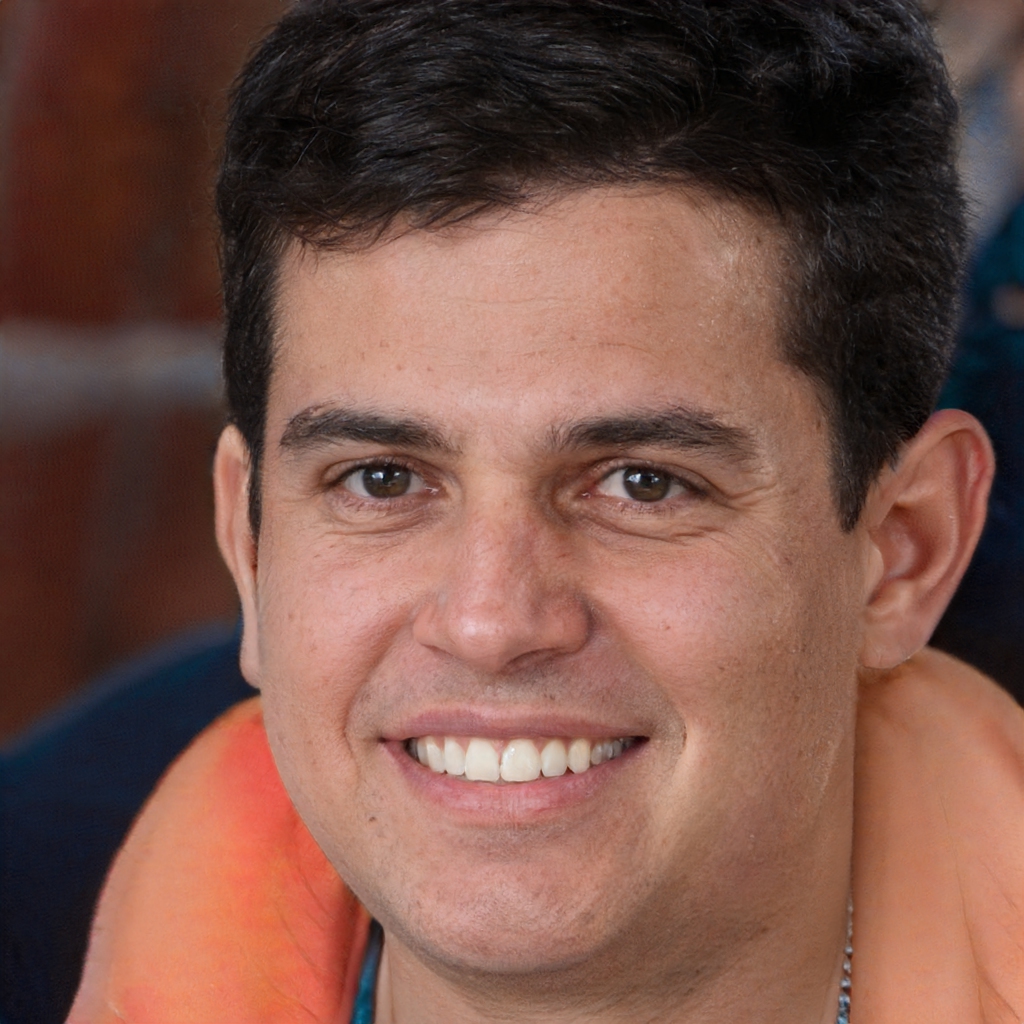Evernote installe automatiquement les extensions Web Clipper pour Internet Explorer sur Windows et Safari sur Mac lorsque vous l'installez, mais il n'installe pas automatiquement l'extension Firefox. Si vous êtes un utilisateur de Firefox, vous pouvez installer l'extension Web Clipper à partir du gestionnaire de modules complémentaires de Firefox. L'extension ajoute un bouton qui extrait le contenu de la page actuelle sur votre compte Evernote. Il se clipse sur l'application de bureau Evernote par défaut, mais peut également être clipsé sur le site Web Evernote si l'application de bureau n'est pas présente.
1
Cliquez sur le bouton de menu "Firefox" dans Firefox et sélectionnez "Modules complémentaires".
2
Tapez "Evernote" dans le champ de recherche dans le coin supérieur droit de la page des modules complémentaires et appuyez sur "Entrée".
3
Localisez l'extension Evernote Web Clipper dans la liste et cliquez sur le bouton «Installer» à côté.
4
Cliquez sur le lien "Redémarrer maintenant" sur la page des modules complémentaires une fois que Firefox a terminé le téléchargement et l'installation de l'extension.
5
Ajoutez le bouton "Web Clipper" à votre barre d'outils, s'il n'y est pas déjà. Pour ce faire, faites un clic droit sur la barre d'outils Firefox, sélectionnez «Personnaliser», recherchez l'icône «Ajouter à Evernote» dans la liste «Personnaliser la barre d'outils» et faites-la glisser et déposez-la sur la barre d'outils Firefox.